随着时间的推移,电脑系统可能会变得越来越慢或出现各种问题。在这种情况下,重装操作系统是一个常见的解决方法。本文将详细介绍如何重装Win8.1系统,为您提供一步一步的指导。无论您是新手还是有经验的用户,只需按照以下教程进行操作,就可以轻松完成系统重装。

1.准备工作:
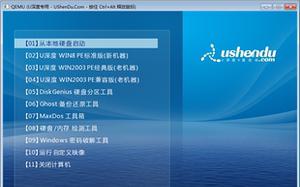
在重装系统之前,您需要做一些准备工作。首先是备份您的重要文件和数据,以防意外发生。您还需要准备一个可引导的U盘或光盘,其中包含Win8.1系统镜像文件。
2.下载Win8.1系统镜像文件:
访问微软官方网站或其他可信赖的下载网站,在下载页面找到Win8.1系统镜像文件,并选择与您电脑对应的版本和语言进行下载。
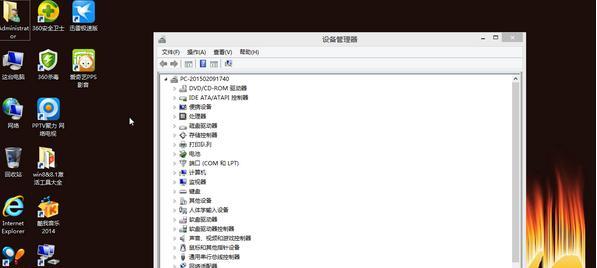
3.制作启动盘:
将U盘或光盘插入电脑,并使用专业的制作启动盘工具将Win8.1系统镜像文件写入启动盘中。确保操作正确,以便在重装过程中能够引导系统。
4.进入BIOS设置:
重启电脑,按下对应的按键进入BIOS设置界面,一般是按下Del或F2键。在BIOS设置界面中,将启动选项设定为从U盘或光盘启动。
5.启动重装:
保存BIOS设置并重启电脑,此时电脑将从制作好的启动盘引导。按照屏幕上的提示,选择“安装”选项,并等待系统加载。
6.安装过程:
在安装界面上,选择您的首选语言、时间和货币格式等设置。然后点击“下一步”继续安装过程。
7.授权协议:
仔细阅读并同意授权协议,然后点击“同意”按钮继续。请务必阅读完整的协议内容,以免发生不必要的纠纷。
8.硬盘分区:
选择您想要进行安装的硬盘分区,并点击“下一步”继续。如果您希望重新分区,请点击“高级选项”。
9.安装完成时间:
系统会开始进行文件复制和设置安装,这个过程可能需要一段时间,请耐心等待。安装完成后,系统会自动重启。
10.系统设置:
在系统设置界面上,您需要为您的计算机设置一个名称,并创建一个密码用于登录。确保这些信息易于记忆但不容易被猜到。
11.更新驱动程序:
安装完成后,您可能需要更新一些设备的驱动程序,以确保所有硬件都能正常工作。您可以通过设备管理器或官方网站下载最新的驱动程序。
12.安装所需软件:
在重装系统后,您还需要重新安装一些常用的软件,如浏览器、办公套件、媒体播放器等。确保从官方网站下载并安装可信赖的软件。
13.恢复备份文件和数据:
如果您备份了重要的文件和数据,请在系统重装后将它们恢复到相应的位置。确保您的备份文件完整且可用。
14.安全防护:
重装系统后,立即安装一个可靠的杀毒软件,并进行必要的设置和更新。确保您的计算机免受恶意软件和网络攻击的威胁。
15.系统优化:
对重装后的系统进行一些优化和调整,如清理无用的临时文件、禁用启动项等,以提高系统的性能和稳定性。
通过本文提供的详细教程,您可以轻松地完成Win8.1系统的重装。重装系统能够解决电脑出现的各种问题,并为您提供一个干净、流畅的操作环境。无论您是新手还是有经验的用户,只需按照以上步骤进行操作,就可以顺利完成系统重装。记得在操作之前备份重要的文件和数据,以免丢失。祝您操作顺利!




